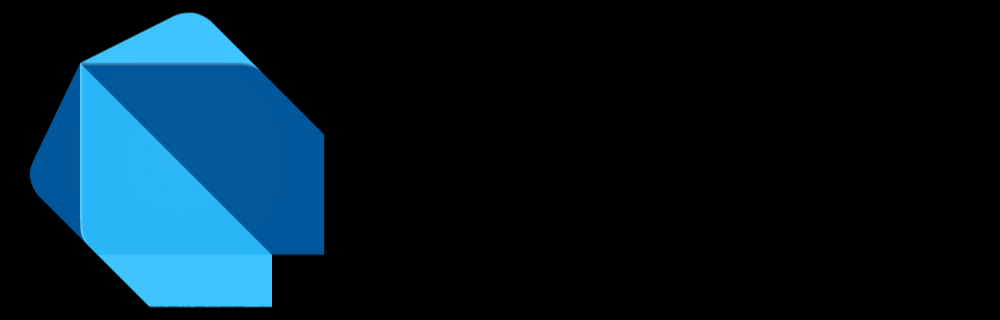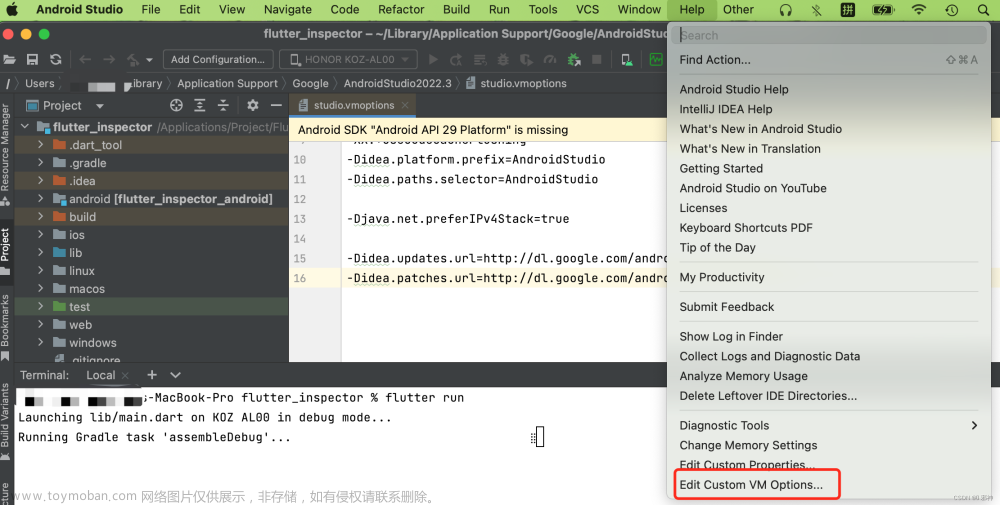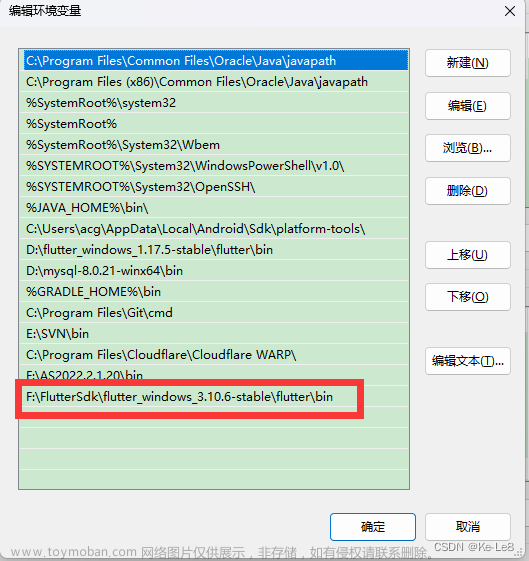废话不多说,上代码:
import 'package:flutter/material.dart';
void main() {
runApp(MyApp());
}
class MyApp extends StatelessWidget {
@override
Widget build(BuildContext context) {
return MaterialApp(
title: 'Bottom Navigation Bar',
theme: ThemeData(
primaryColor: Colors.blue,
),
home: MyHomePage(),
);
}
}
class MyHomePage extends StatefulWidget {
@override
_MyHomePageState createState() => _MyHomePageState();
}
class _MyHomePageState extends State<MyHomePage> {
int _currentIndex = 0;
final List<Widget> _pages = [
HomePage(),
SearchPage(),
ProfilePage(),
];
@override
Widget build(BuildContext context) {
return Scaffold(
appBar: AppBar(
title: Text('Bottom Navigation Bar'),
),
body: _pages[_currentIndex],
bottomNavigationBar: BottomNavigationBar(
currentIndex: _currentIndex,
onTap: (index) {
setState(() {
_currentIndex = index;
});
},
items: [
BottomNavigationBarItem(
icon: Icon(Icons.home),
label: 'Home',
),
BottomNavigationBarItem(
icon: Icon(Icons.search),
label: 'Search',
),
BottomNavigationBarItem(
icon: Icon(Icons.person),
label: 'Profile',
),
],
),
);
}
}
class HomePage extends StatelessWidget {
@override
Widget build(BuildContext context) {
return Center(
child: Text('Home Page'),
);
}
}
class SearchPage extends StatelessWidget {
@override
Widget build(BuildContext context) {
return Center(
child: Text('Search Page'),
);
}
}
class ProfilePage extends StatelessWidget {
@override
Widget build(BuildContext context) {
return Center(
child: Text('Profile Page'),
);
}
}
在上述示例中,我们创建了一个MyHomePage小部件,它是StatefulWidget。MyHomePage包含底部导航栏和相关页面内容。通过BottomNavigationBar和currentIndex属性,我们可以控制当前选中的导航项并在onTap回调中更新状态。
在items属性中,我们设置了三个BottomNavigationBarItem,每个项都有一个图标和标签。当用户切换导航项时,onTap回调会更新currentIndex的值,然后使用此值来显示相应的页面。
在示例中,我们创建了三个简单的页面(HomePage、SearchPage和ProfilePage),你可以根据自己的需求自定义这些页面的内容。文章来源:https://www.toymoban.com/news/detail-623815.html
希望这个示例对你有帮助!文章来源地址https://www.toymoban.com/news/detail-623815.html
到了这里,关于Flutter写一个android底部导航栏框架的文章就介绍完了。如果您还想了解更多内容,请在右上角搜索TOY模板网以前的文章或继续浏览下面的相关文章,希望大家以后多多支持TOY模板网!